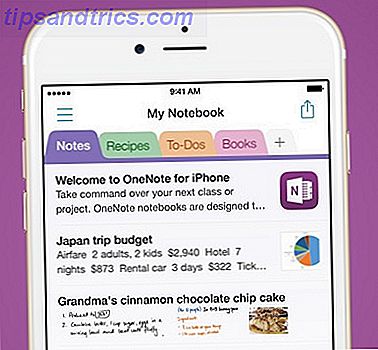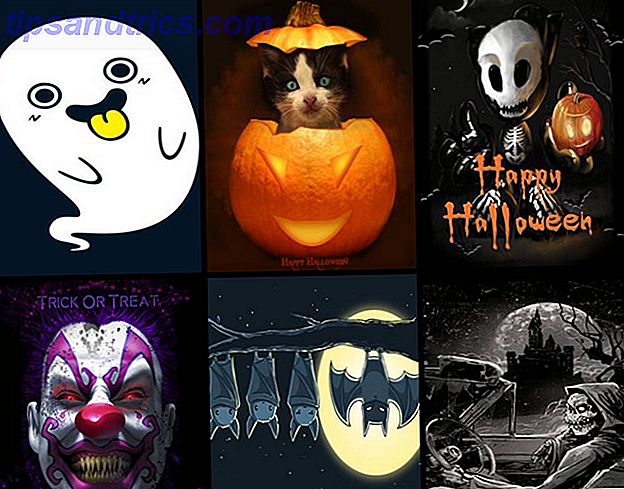Una de las mejores cosas de tener una computadora es personalizarla hasta que sea la mejor para ti. Las 7 mejores maneras de personalizar tu Mac. Las 7 mejores maneras de personalizar tu Mac. Personaliza tu Mac: cambia la forma en que las aplicaciones, tu escritorio y el resto OS X se ve. Lee mas . De calcomanías y calcomanías 15 Sitios populares para obtener las mejores calcomanías y calcomanías de la MacBook 15 Sitios populares para las mejores calcomanías y calcomanías de la MacBook Apple se enorgullece del gran diseño de sus dispositivos, pero eso no significa que no pueda agregar un poco de dinamismo usted mismo . Lea más sobre protectores de pantalla para temas del navegador, hay más que suficiente para estampar firmemente su personalidad Personalice su fondo de escritorio y hágalo social con Wallcast Personalice su fondo de escritorio y hágalo social con Wallcast Lea más en su Mac.

Por mucho, la forma más popular de personalizar su máquina siempre ha sido, y seguirá siendo, los fondos de escritorio Mejores sitios para descargar fondos de pantalla de muy alta resolución Mejores sitios para descargar fondos de pantalla de muy alta resolución Lea más. Con muchas Mac ahora con pantallas Retina ¿Cómo funciona la pantalla Retina de Apple? [MakeUseOf Explains] ¿Cómo funciona la pantalla Retina de Apple? [MakeUseOf Explains] En estos días, la gente está loca por la pantalla Apple Retina Display. Supuestamente, ¡hace maravillas! Una pantalla completamente no pixelada? ¿Quién lo hubiera pensado alguna vez? Sin embargo, muchas preguntas se ciernen sobre el avance tecnológico supuestamente revolucionario. Es realmente ... Leer más, encontrar el fondo de pantalla adecuado puede hacer que mirar a su escritorio cuando debería estar trabajando una experiencia increíblemente valiosa.
Como soy un adicto al fondo de pantalla, he recogido recursos desde hace bastante tiempo. Sigue leyendo para ver lo que algunos de ellos hacen para que tu Mac crepite.
Encontrar e instalar fondos de pantalla
En primer lugar, echemos un vistazo a las diferentes maneras en que puede encontrar e instalar fondos de pantalla de escritorio. Los mejores recursos para adornar su fondo de pantalla. Los mejores recursos para adornar su fondo de pantalla. Lea más.
Los fondos de pantalla predeterminados incorporados
Mac OS X tiene 51 fondos de pantalla preestablecidos, así como 12 "colores sólidos" (con la posibilidad de establecer otro color si lo desea). También hay 43 otros "ocultos", que se pueden encontrar fácilmente si sabes dónde buscar.
Para ver estos fondos de pantalla, ve a la esquina superior izquierda de la pantalla, haz clic en el logotipo de Apple, luego en Preferencias del sistema> Escritorio y Protector de pantalla . En la ventana que se abre, haz clic en la pestaña Escritorio en la parte superior.

Si abre el menú "Apple", verá, en " Imágenes de escritorio ", los 51 fondos de pantalla "oficiales". Para instalar uno, simplemente haga clic en él y el escritorio cambiará instantáneamente. Lo mismo con los colores sólidos. Elija uno de los preconfigurados o haga clic en "color personalizado" para obtener una rueda de color, de modo que puedan obtener su naranja atómica.

Los fondos de pantalla "no oficiales" no se muestran por defecto (de ahí el nombre "no oficial"), por lo que debe navegar hacia ellos. Haga clic en el botón "+" en la parte inferior izquierda, y vaya a:
/ Biblioteca / Protectores de pantalla / Colecciones predeterminadas /
Eso te llevará a 4 carpetas con fondos de pantalla, 43 en total. A medida que agrega cada carpeta, aparecerán en el cuadro de arriba, donde puede elegir una haciendo clic en ella. Los de National Geographic son maravillosos.

Si no puede encontrarlos en su computadora, he puesto copias comprimidas de las mías en mi carpeta de Dropbox (porque soy así de agradable). Simplemente descarga, descomprime, agrega a tu Mac, revuelve, cocina durante 20 minutos y disfruta.
Agregar sus propios fondos de pantalla
Si tiene sus propias fotos o fondos de escritorio desde una fuente en línea, y quiere una de ellas en su escritorio, agregarlas es muy simple. Simplemente descargue la foto a su Buscador, haga clic derecho en ella, vaya a Servicios, y luego elija Establecer como Imagen de Escritorio .
Sin embargo, la foto puede colocarse de forma incorrecta. Cuando puse mi querido perrito en mi escritorio, la parte superior de su cabeza se cortó (que debe haber picado un poco). Entonces es cuando necesita volver a Preferencias del sistema> Escritorio y protector de pantalla para solucionarlo.

Cómo configurar el fondo de pantalla para cambiar automáticamente
No sé ustedes, pero me aburro de los fondos de escritorio rápidamente. Así que siempre los estoy cambiando. ¿Pero sabías que en realidad puedes decirle a tu Mac que cambie aleatoriamente los fondos de pantalla en un intervalo de tiempo que elijas?

En la ventana del fondo de pantalla, mira hacia abajo y verás una opción para "cambiar la imagen ". Decida el intervalo de tiempo (lamentablemente no puede especificar un horario personalizado) y si desea que se muestren en orden aleatorio. De lo contrario, se mostrarán en el orden en que aparecen en el cuadro.
Agregar un fondo de pantalla a varios monitores
Hay muchas ventajas de tener monitores múltiples. No solo puede ser productivo y parecer extremadamente cool en su centro de comando, sino que también puede tener un único y bello fondo panorámico que abarque todos los monitores.
Hay un par de soluciones sobre cómo lograr un solo fondo de pantalla en varios monitores. La primera es una aplicación llamada Multi Monitor Wallpaper ($ 2.99) que corta con precisión el fondo de pantalla, dependiendo del tamaño de la pantalla que tenga. La aplicación tiene calificaciones razonables, y el precio es asequible si los fondos de pantalla de tamaño correcto son importantes para usted.

Hay tantos sitios web de fondo de pantalla panorámica. Sin embargo, Hongkiat te permite comenzar con más de 70 fondos de pantalla panorámicos. Digital Trends presenta otros 177.

La otra opción es crear y dimensionar una imagen usted mismo, y luego haga clic derecho sobre ella para establecer el fondo de pantalla (como describí anteriormente). Tim escribió recientemente una publicación sobre editores de imágenes Mac Los mejores editores de imágenes gratis y pagos para Mac OS X Los mejores editores de imágenes gratis y pagos para Mac OS X Pensamos que ya era hora de compilar una lista de nuestros editores de imágenes ráster favoritos para Mac OS X. Lea más que facilitará su trabajo al preparar la imagen.
Aplicaciones para buscar, descargar y cambiar fondos de pantalla
Por supuesto, la famosa Apple diciendo "¡hay una aplicación para eso!" Se extiende al fondo de escritorio 8 Blogs de Tumblr para descargar impresionantes imágenes de fondos de pantalla 8 blogs de Tumblr para descargar impresionantes imágenes de fondos de pantalla ¿Eres un gran fanático de Tumblr? Aquí en MakeUseOf, ciertamente lo somos. La plataforma de blogs reúne la idea de bloguear junto con las redes sociales y se ha convertido en el hogar de algunos de los más creativos, ... Leer más también. Aquí hay 3 aplicaciones de Mac para administrar y rotar sus fondos de pantalla.
Ojos satelitales (gratis)

Ojos de satélite Ojos de satélite: Fondos de mapa basados en su ubicación actual [Mac] Ojos de satélite: Fondos de mapa basados en su ubicación actual [Mac] Vea una imagen de la comunidad que le rodea, directamente en el escritorio de su Mac. Satellite Eyes es una pequeña descarga de Mac que se encuentra en su bandeja, determina su ubicación actual y pone un mapa de su ... Leer más, como dice la descripción en la captura de pantalla anterior, es una aplicación de fondo de pantalla que toma su ubicación de GPS y lugares un mapa de su calle / barrio / ciudad / región en su escritorio.
Obviamente, la aplicación de GPS ayudará a drenar la batería si está en una MacBook, y los defensores de la privacidad no querrán que se haga un seguimiento de su ubicación. Pero para aquellos a quienes les gustan los mapas y que les recuerden dónde viven, este puede valer la pena.
Wally (gratis)

Wally Wally- Awesome Wallpaper Rotator para Windows, Mac y Linux Wally- Awesome Wallpaper Rotator para Windows, Mac y Linux Read More es un gran programa, pero hay muchos menús para navegar antes de que puedas comenzar (como puedes ver arriba) ) En primer lugar, debe elegir sus fuentes, y el desarrollador se esmera en enfatizar que no son responsables de nada que provenga de estos sitios. Entonces, si aparece algo de NSFW, por ejemplo, no puedes culparlos.
Con los sitios en línea, usted especifica qué tipo de temas desea ver, según las etiquetas. Los "archivos" son imágenes individuales en su Mac, y las "Carpetas" son carpetas de imágenes en su Mac o carpetas de imágenes en un servidor remoto.
Nerdtool (gratis)

Como su nombre lo indica, Nerdtool tiene un poco más que los demás Agregue cualquier información al escritorio de su Mac con Nerdtool Agregue cualquier información al escritorio de su Mac con Nerdtool Agregue la información que desee al escritorio de su Mac y haga que se vea estupendo. Lea más, con algunas opciones más delicadas para ajustar. Este no es tan fácil de usar como Wally, pero cuando tienes la configuración correcta, funciona lo suficientemente bien y hace lo que se anuncia. Echa un vistazo a nuestra cobertura anterior de Nerdtool (y Geektool) Live Wallpaper para Mac? Es más fácil de lo que piensas Live Wallpaper for Mac? Es más fácil de lo que piensas Consigue fondos de pantalla animados para tu Mac. Es hermoso, inútil y divertido. Lea más para ver qué puede hacer esta aplicación.
Patterno ($ 19.99)

Patterno es un generador de imágenes para patrones y fondos de mosaico. Puede elegir entre más de 50 fondos, o hacer los suyos fácilmente utilizando controles deslizantes y cuadros. Agregue patrones, líneas y colores, y ya está todo listo.

El inconveniente es que cuesta $ 19.99, por lo que algunos de ustedes pueden encontrar el precio un poco exorbitante. Pero si eres un fanático serio del fondo de pantalla, quizás decidas que vale la pena desembolsar los dólares para esto.
Kuvva ($ 4.99)
Si el precio de Neatberry te hizo llorar, entonces podrías inclinarte más hacia Kuvva. Por solo $ 5, puede tener fondos de pantalla curados de alta calidad enviados a su escritorio ya sea cada 30 minutos, cada semana o manualmente. Todos los fondos de pantalla están hechos por fotógrafos y diseñadores gráficos, y en el momento de escribir estas líneas, la aplicación tiene una calificación de 4/5 estrellas en Mac App Store (300 puntuaciones).

Puede saltar hacia adelante y hacia atrás a través de las imágenes si no le gusta una que se haya enviado a su pantalla. Y si encuentras uno que te encanta, puedes pausar la aplicación para evitar que cambie el fondo de pantalla.
Fondos de pantalla vivos

Wally también se puede usar para crear fondos de pantalla en vivo (que se muevan). Justin nos mostró hace unos años cómo hacerlo Live Wallpaper for Mac? Es más fácil de lo que piensas Live Wallpaper for Mac? Es más fácil de lo que piensas Consigue fondos de pantalla animados para tu Mac. Es hermoso, inútil y divertido. Lee mas . También hay enlaces a otros fondos de pantalla animados en ese artículo, pero esto puede ser una carga para las baterías de la MacBook. Entonces archiva este en "valor de novedad" solamente.
Entonces después de todo eso ...
Me gustaría terminar diciendo que los fondos de pantalla son la mejor forma de expresión cuando personalizas tu computadora. Las imágenes pueden mostrar a las personas que te importan, las causas que apoyas, el humor que aprecias y la cultura que disfrutas.
En los comentarios a continuación, muéstrenos los recursos que nos perdimos. ¿Tiene un sitio de fondo de pantalla favorito o una aplicación de gestión de fondo de pantalla?